如何用無人機拍攝延時攝影?
延時攝影(Time-lapse photography)又稱縮時攝影,這是一種將時間濃縮在視頻中快速播放的攝影手法。這種技法用于記錄某一被攝物體動作的連續過程,為了壓縮時間,對被拍攝對象進行多次間歇拍攝,一言蔽之這種攝影手法就是 " 慢拍快放 "。在拍攝時通常需利用相機或者外置快門線的間隔拍攝功能,拍攝間隔時間一秒到幾分鐘不等,拍攝完成之后需通過后期將所得到的照片序列合成,最終即可制作成一段延時攝影視頻。

當拍攝的延時攝影照片素材最終以正常的視頻速度(常用幀速率為 25fps)播放時,在視頻中看到物體運動的速度將會大大快于物體實際的運動速度,這種視頻拍攝手法可以表現風云快速變幻的天空、日夜的時間交替、川流不息的馬路等等。
用無人機航拍器同樣可以拍攝出時間壓縮、時光快速流逝的效果。在傳統的延時攝影領域一般會采用數碼單反相機配合三腳架進行圖片素材的拍攝,而無人機航拍延時攝影與之相比有著它獨特的優勢,利用無人機航拍器可以更加方便快捷地到達一個獨特的角度進行拍攝;同時利用一些成熟型號無人機航拍器的智能飛行功能,可以讓拍攝者輕松地拍攝出流暢的移動延時(Hyperlapse)攝影視頻。
在拍攝之前,首先應注意的事情就是周圍包括建筑物、天氣等客觀飛行條件是否安全以及飛機本身的狀態是否正常,其次才是考慮拍攝畫面攝影技術層面的標準與要求。
固定機位航拍延時攝影
目前市面上主流型號的無人機航拍器的續航時間一般在 25 分鐘左右,如果設置單張照片拍攝間隔時間為 5 秒,則最多能拍攝 300 張左右的照片,能生成 12 秒左右幀速率為 25 Fps 的視頻,(延時攝影計算公式:拍攝圖片間隔時間 = 現實時間長度 60/ 視頻所需秒數視頻幀速率。比如用 5 秒鐘的 25Fps 幀速率的視頻表現 10 分鐘的場景,則需要將拍攝間隔設置為每隔 4.8 秒拍攝一張。)建議選擇移動較快的物體作為畫面主題內容進行拍攝(如車流、水流、行人、移動較快的云)。
DJI 大疆創新近年來推出的無人機航拍器都具備間隔拍攝的功能,無人機在空中懸停時使用定時間隔拍攝的功能可以拍攝一段空中定點的延時攝影圖片素材。在拍攝時推薦將拍攝照片格式設置為 DNG 格式,這樣可獲得最大的后期調整空間。
拍攝步驟▼▼▼
1、無人機器懸停后設置拍攝參數。
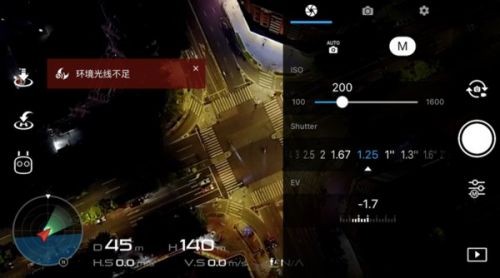
2、設置定時拍攝模式,并開始拍攝。
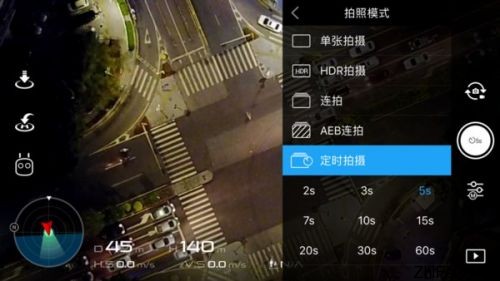
由于目前無人機航拍器在空中還無法做到紋絲不動的懸停,所以在定點拍攝單張圖片素材之間會存在透視差異,后期難以穩定并將其消除,所以目前一般不推薦使用無人機航拍器拍攝定點延時攝影。但也不是沒有辦法解決,比如在拍攝十字路口的時候,可以考慮拍攝時將云臺完全朝下,這樣拍攝到的素材相對更易于在后期進行穩定生成無抖動的延時攝影視頻素材。或者也可以選擇離主體較遠,并在無風的天氣下進行圖片素材的拍攝。
航拍定點延時攝影樣例:

圖片素材拍攝完成后便可以開始后期操作合成視頻,針對不同的視頻制作需求,后期制作方法多種多樣。在此主要介紹相對較為容易上手的 "Adobe Lightroom 軟件調色 +Adobe After Effect 軟件合成視頻 " 工作流,具體操作可以參考下一標題的移動延時攝影(Hyperlapse)的后期合成操作步驟。
移動延時攝影
在延時攝影各大種類中,移動延時攝影(Hyperlapse)是一種比較具有視覺沖擊力的延時攝影拍攝手法,該種延時攝影類型可以表現時間與空間的快速變化。在地面的拍攝中,為了保持拍攝的穩定性,拍攝者需通過架設軌道進行勻速拍攝或通過搬動三腳架進行瞄準定位拍攝,這一系列的拍攝動作對于一般的攝影愛好者來說是比較繁瑣的。
使用大疆系列無人機的 " 指點飛行 "、" 興趣點環繞飛行 "、" 航點飛行 " 等智能飛行功能,可幫助拍攝者以最輕松的方式,以一個較為獨特的高空角度拍攝大范圍移動延時攝影圖片序列。
在拍攝之前,值得注意的是,為了保證拍攝的成功率,應選擇光線較充足可供無人機航拍器視覺系統識別的拍攝場景,否則將會影響部分智能飛行功能的正常使用。
以下通過拍攝一條三秒鐘的移動延時攝影素材實例作為步驟講解:
拍攝步驟▼▼▼
1、設置好拍攝參數以及定時拍攝模式,選擇智能飛行模式中的指點飛行功能。
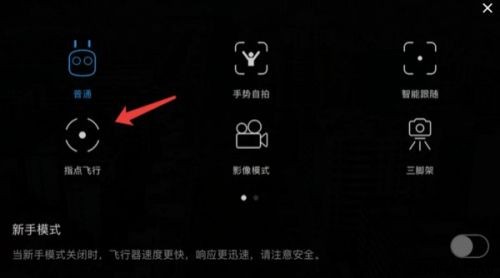
2、以畫面中的建筑作為指點飛行的目標,根據實際情況設置好合適的速度,按下快門開始拍攝圖片素材在飛行之前應該對飛機整個距離進行判斷,并對自己拍攝的素材作出預先規劃。(拍攝圖片數量 = 飛行距離 / 飛行速度 / 圖片拍攝間隔)。

值得注意的是,即便是智能飛行期間,拍攝者也要時刻保持對監視屏的觀察與遙控器的控制,如遇到突發情況時應及時做出反應調整無人機的飛行狀態。
在獲得了一批靜態圖片素材后就可以開始在后期軟件中進行合成調色與剪輯了。我們可以將素材預先在 Adobe Lightroom 軟件進行調色,然后再導入 Adobe After Effect 軟件進行一系列合成、畫面穩定的操作。具體操作步驟請看以下案例——合成一條約三秒鐘的移動延時攝影視頻:
后期步驟▼▼▼
1、將照片導入 Adobe Lightroom 軟件進行調色后并導出素材 ( 此處調整參數僅供參考,以具體情況為準 ) 。

2、將完成調色的圖片素材導入 Adobe After Effect 軟件(注意勾選 "JEPG 序列"選項)。
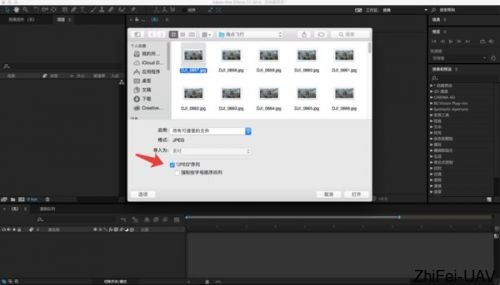
3、右鍵點擊項目 " 解釋素材 " 選項卡,進入 " 主要 " 選項,設置生成視頻的幀速率為 25 幀每秒,確定后雙擊該項目,單擊空格鍵可在右側窗口預覽延時攝影視頻。
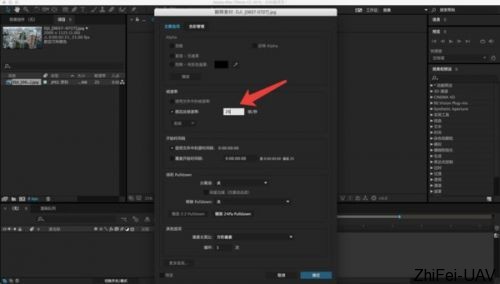
4、無論是定點延時攝影還是移動延時攝影,合成的視頻素材都會不可避免存在抖動,我們可以通過點擊 " 動畫 " 選項卡中的 " 變形穩定器 VFX" 選項的分析按鈕,對素材進行穩定對拍攝的畫面進行去抖動,如此即可得到一條流暢航拍移動延時攝影素材。
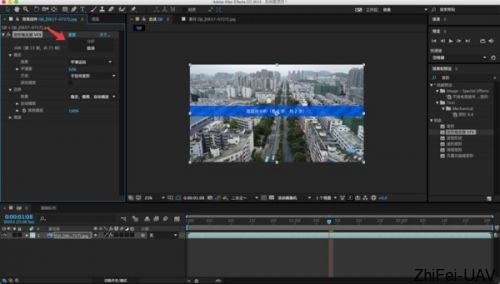
指點飛行延時攝影樣例:

在延時攝影的合成制作過程中有時會出現畫面閃爍,這時需要配合一些去閃軟件或者插件如 LRTimelapse 等對畫面進行去閃操作。相關內容我們會在后續的專題文章中在做介紹,對此感興趣的讀者不妨持續關注本賬號。
日轉夜延時攝影
延時攝影可以表現時間的飛速變化,用延時攝影拍攝的手法記錄日落前后大概一個半小時日轉夜整個過程,可以表現出日夜更替的視覺效果。在延時攝影開始盛行的早期,由于受器材與后期技術的限制,在日轉夜延時攝影的制作中很難做到對日夜轉換的平滑自然過渡,加之前期素材拍攝所需時間較長,制作起來有一定的難度,因此日轉夜延時攝影被業內人士稱為 " 圣杯 "(Holy Grail)延時攝影。
在拍攝 " 圣杯 "(Holy Grail)日轉夜延時攝影的時候,可以選擇一些日落前后日夜光線變化較為明顯的場景來拍攝,如繁華的街區、有路燈的馬路、夜晚會亮燈的建筑等。日落前約 30 分鐘至日落后約 1 小時天完全黑下來這段時間,是日轉夜延時攝影拍攝的黃金時機。
使用大疆無人機的智能飛行功能中的 " 航點飛行 " 功能再配合 Adobe Premiere 等剪輯軟件的 " 疊化 " 轉場的特效,可以實現與 " 圣杯 "(Holy Grail)日轉夜延時攝影相類似的效果。此外再配合上文提到的移動延時拍攝手法,可實現較好的視覺效果。
以下通過拍攝一條三秒鐘的日轉夜移動延時攝影素材(Holy Grail+ Hyperlapse)拍攝實例作為步驟講解:
拍攝步驟▼▼▼
1、設置好拍攝參數和定時拍攝模式,記錄落日前大約半個小時的場景。首先選擇置智能飛行模式 中的 " 航點記錄 " 功能。
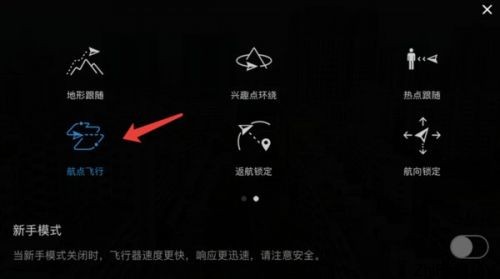
2、設置無人機開始拍攝位置與結束拍攝的位置,并點擊完成。
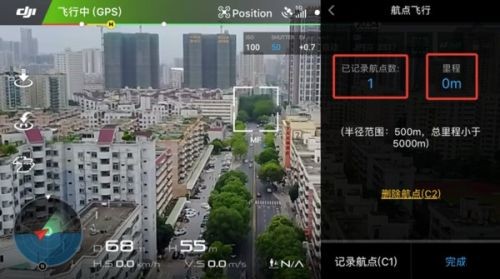
3、點擊立即執行,無人機航拍器將自動回到起始位置進行拍攝,即可得到一系列的圖片素材。此處應該根據實際情況以及素材的要求,參考上文提到的圖片素材數量的計算公式,設置合理的飛行速度。另外值得一提的是,還應該點擊界面右上方的收藏按鈕,以便此次飛行的航線在天黑后再利用。
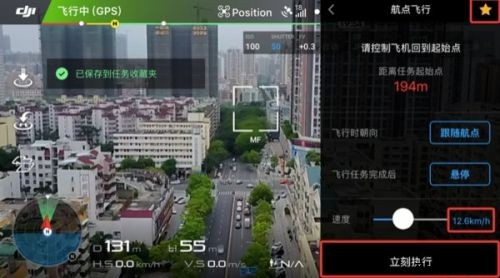
4、設置好拍攝參數以及定時拍攝模式、用航點記錄功能進行第二次拍攝,記錄天黑后的場景。首先打開航點記錄中的任務收藏夾,選擇天黑前收藏的航線后點擊立即執行。

5、飛機回自動到達航線起始位置進行拍攝,最終得到一系列的圖片素材。注意此時的云臺俯仰角度應盡量做到與日間素材拍攝時相一致,這樣才能更有利于兩段視頻的后期制作合成。

另外,此處也需要根據飛行實際情況和所需素材來設置合理的飛行速度,可參考上文。
在拍攝完成后,可以將素材預先在 Adobe Lightroom 軟件進行調色,而后再導入 Adobe After Effect 軟件進行一系列合成、畫面穩定的操作,具體操作步驟大體與上文提到的移動延時攝影的后期步驟一致。在對圖片序列進行調色處理,合成視頻之后,此處需特別強調實現合成類似日轉夜移動延時攝影的關鍵——在剪輯軟件中用 " 交叉溶解 " 轉場效果處理剪輯兩段視頻,最終得到一段類似 " 圣杯 "(Holy Grail)日轉夜效果的移動延時攝影:
后期步驟▼▼▼
1、在 Adobe Premiere 剪輯軟件中找到兩段視頻日轉夜畫面銜接點。

2、添加 " 交叉溶解 " 轉場效果使視頻日夜過渡更自然。接下來對視頻進行渲染輸出,即可完成。
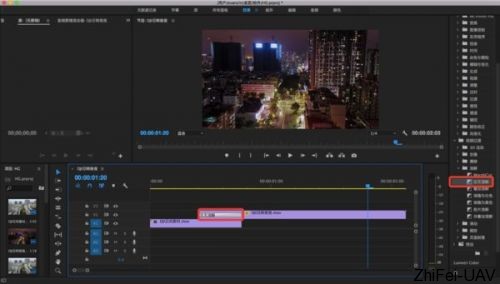
航拍日轉夜移動延時攝影樣例:

TIPS:拍攝與制作夜晚場景的延時攝影素材要特別注意規避畫面閃爍,在前期拍攝可基于實際情況設置合適的固定白平衡值。另外,在后期制作中還可以借助 LRTimelase 軟件或者 Adobe After Effect 軟件中的 DEFlicker 插件來對視頻素材實現去除畫面閃爍的效果。

